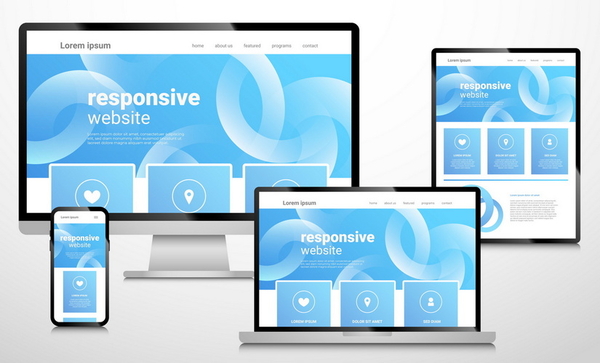SP T2025 > Inhaltselement > Ausklappbarer Inhalt (Accordion) > Pfeil zeigt noch in die falsche Richtung
So legt man ein Accordion (= aufklappbarer Inhalt) neu an:
- Seiteninhalt > Inhaltselement > Typ "Text und Medien" auswählen
- Erscheinungsbild > Layout > Ausklappbarer Inhalt
Offene Fehlfunktion zur Korrektur:
Der Pfeil zeigt in die falsche Richtung
SP T2025 > Inhaltselement > Pop Up
Um ein Pop Up einzufügen, ein Inhaltselement erstellen > Appearance: Layout "Pop Up" oder "Grosses Pop Up" für ein größeres Pop Up.
Der Header ist der Button.
Das Layout der Überschrift definiert die Art des Buttons:
- Layout 1 = Button Standard
- Layout 2 & Default = Button small
- Layout 3 = Button grey
- Layout 4 = Button grey small
Der Subheader ist die Überschrift im Pop Up und der Bodytext ist der Inhalt des Pop Ups.
SP T2025 > Inhaltselement > Text u. Medien > Überschriften > Layout 1
Unterüberschrift im Layout 1
Das ist ein Mustertext. Das ist ein Mustertext. Das ist ein Mustertext. Das ist ein Mustertext. Das ist ein Mustertext.
Das ist ein Mustertext. Das ist ein Mustertext. Das ist ein Mustertext. Das ist ein Mustertext. Das ist ein Mustertext.
Das ist ein Mustertext. Das ist ein Mustertext. Das ist ein Mustertext. Das ist ein Mustertext. Das ist ein Mustertext.
Das ist ein Mustertext. Das ist ein Mustertext. Das ist ein Mustertext. Das ist ein Mustertext. Das ist ein Mustertext.
SP T2025 > Inhaltselement > Text u. Medien > Überschriften > Layout 2
Unterüberschrift im Layout 2
Das ist ein Mustertext. Das ist ein Mustertext. Das ist ein Mustertext. Das ist ein Mustertext. Das ist ein Mustertext.
Das ist ein Mustertext. Das ist ein Mustertext. Das ist ein Mustertext. Das ist ein Mustertext. Das ist ein Mustertext.
Das ist ein Mustertext. Das ist ein Mustertext. Das ist ein Mustertext. Das ist ein Mustertext. Das ist ein Mustertext.
Das ist ein Mustertext. Das ist ein Mustertext. Das ist ein Mustertext. Das ist ein Mustertext. Das ist ein Mustertext.
SP T2025 > Inhaltselement > Text u. Medien > Überschriften > Layout 3
Unterüberschrift im Layout 3
Das ist ein Mustertext. Das ist ein Mustertext. Das ist ein Mustertext. Das ist ein Mustertext. Das ist ein Mustertext.
Das ist ein Mustertext. Das ist ein Mustertext. Das ist ein Mustertext. Das ist ein Mustertext. Das ist ein Mustertext.
Das ist ein Mustertext. Das ist ein Mustertext. Das ist ein Mustertext. Das ist ein Mustertext. Das ist ein Mustertext.
Das ist ein Mustertext. Das ist ein Mustertext. Das ist ein Mustertext. Das ist ein Mustertext. Das ist ein Mustertext.
SP T2025 > Inhaltselement > Text u. Medien > Überschriften > Layout 4
Unterüberschrift im Layout 4
Das ist ein Mustertext. Das ist ein Mustertext. Das ist ein Mustertext. Das ist ein Mustertext. Das ist ein Mustertext.
Das ist ein Mustertext. Das ist ein Mustertext. Das ist ein Mustertext. Das ist ein Mustertext. Das ist ein Mustertext.
Das ist ein Mustertext. Das ist ein Mustertext. Das ist ein Mustertext. Das ist ein Mustertext. Das ist ein Mustertext.
Das ist ein Mustertext. Das ist ein Mustertext. Das ist ein Mustertext. Das ist ein Mustertext. Das ist ein Mustertext.
SP T2025 > Inhaltselement > Text u. Medien > Überschriften > Layout 5
Unterüberschrift im Layout 5
Das ist ein Mustertext. Das ist ein Mustertext. Das ist ein Mustertext. Das ist ein Mustertext. Das ist ein Mustertext.
Das ist ein Mustertext. Das ist ein Mustertext. Das ist ein Mustertext. Das ist ein Mustertext. Das ist ein Mustertext.
Das ist ein Mustertext. Das ist ein Mustertext. Das ist ein Mustertext. Das ist ein Mustertext. Das ist ein Mustertext.
Das ist ein Mustertext. Das ist ein Mustertext. Das ist ein Mustertext. Das ist ein Mustertext. Das ist ein Mustertext.